Ennek a tutorialnak nem találtam megfelelő magyar nevet, így marad az eredeti címe.
A Rectangular Marquee [Téglalap Kijelölés] eszközzel jelölj ki egy hosszúkás téglalapot, és töltsd ki fehér színnel [Edit/Fill::Shift+F5] amint az alább látható.
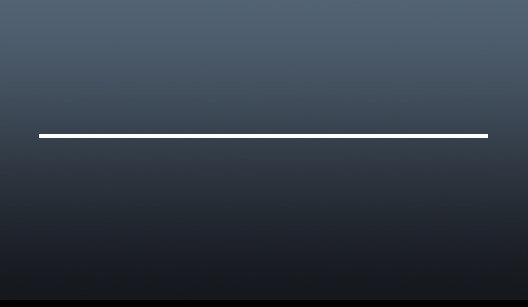
Forgasd el a vásznat [Canvas] 90 fokkal (erre azért van szükség,mert a Shear [Nyírás] filter csak függőleges tengely mentén működik), majd alkalmazd a Filter/Distort/Shear [Szűrők/Torzítás/Nyírás] szűrőt úgy, hogy az alábbi görbéhez hasonlót kapj. Ezután akár vissza is forgathatod a vásznat,nem mintha ez szükséges lenne.
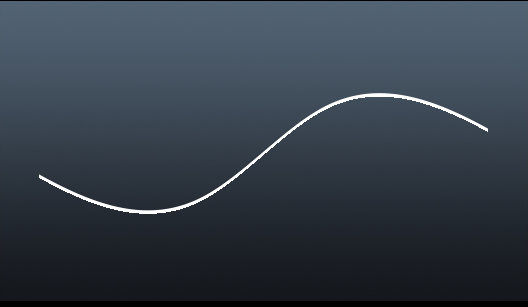
![]()
Az Eraser Tool [Radír] eszközt a fenti beállításokkal használva óvatosan mosd el a „csápok” végeit. Valami ilyesminek kell kijönnie.
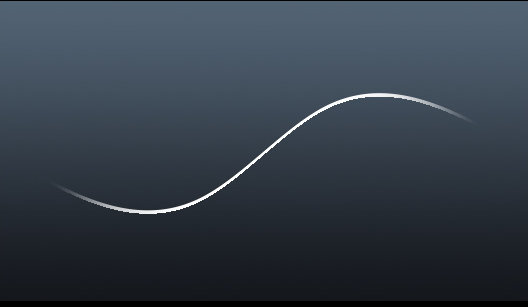
Duplázd [jobb klikk/Duplicate] meg a Layer-t és Edit/Transform/Flip Vertically [Függőleges Fordítás] vagy ahogyan jónak látod. Ezután állítsd a felső layer Láthatóságát [Blend Mode] Lighten-re vagy Screen-re,majd egyesítsd [Merge::Ctrl+E] a layer-eket.
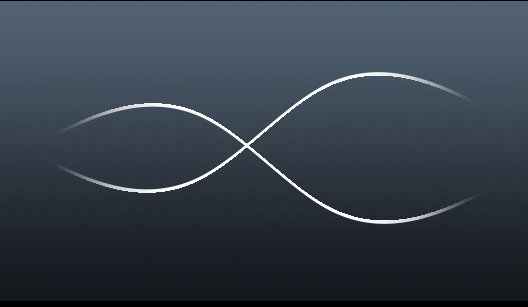
Aztán alkalmazd Layer/Layer Style/Outer Glow [Fóliák/Fólia Stílus/Külső Ragyogás] az alábbi beállításokkal, illetve fűszerezd izlésed szerint.
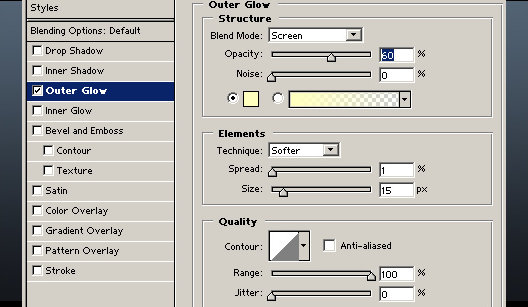
Végül alkalmazd Filter/Blur/Blur More [Szűrők/Blur/Blur More]. Valami ilyesmi képet fogsz kapni.
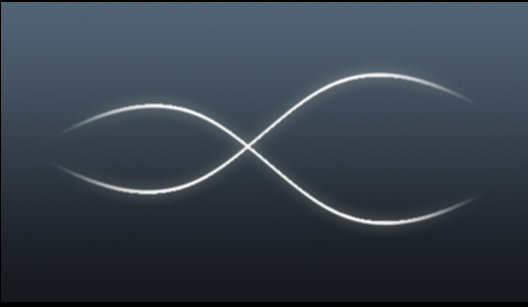
Itt egy példa a gyakorlatból.
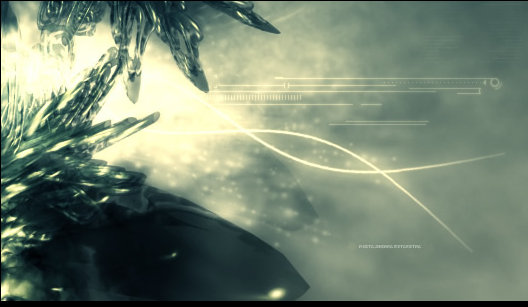
Megjegyzések a fordítótól : Sztem nagyjából 800x600as alapot érdemes választani hozzá,mondjuk fekete hátérrel,illetve színezd ki,ahogy tetszik. Érdemes létrehozni egy új fóliát [Layer/New/New Layer],és azon elvégezni a kijelölést és a kitöltést. Így végzed a legtisztább munkát,és megspórolod a Blend Mode állítgatását is. Ennek a tutorialnak a konkrét haszna elhanyagolható,azt hiszem,inkább a leegyszerűsítő gondolkodásmód az,amit érdemes elsajátítani belőle…
WikiGorbeats






